Integrere en undersøgelse på en webside
Du kan integrere din undersøgelse på en webside ved at indsætte undersøgelsens integreringskode i websidens kildekode. Du kan vælge en af følgende integreringstypografier i undersøgelsen:
Integreret: Viser undersøgelsen statisk på websiden.
Pop op-vindue: Viser undersøgelsen i et pop op-vindue baseret på respondentens handling.
Knap: Viser undersøgelsen, når en knap er valgt. Knapnavnet er som standard Giv feedback.
Bemærk
Når en undersøgelse integreres på en webside, skal du sikre, at Kun personer i min organisation kan svare er slået fra i indstillingerne for udsendelse af undersøgelse.
Hvis du har oprettet variabler, bliver de brugt til registrere dine svarpersoners oplysninger og den sammenhæng, som svaret blev givet i, og gemme disse data i undersøgelsessvaret. Du kan også oprette nye variabler, hvis du har brug for det. Hvis de rette værdier ikke overføres til variabler i integreringskoden, bruges standardværdierne.
Værdierne for variabler i et svar vises under fanen Tilpassede data i et undersøgelsessvar.
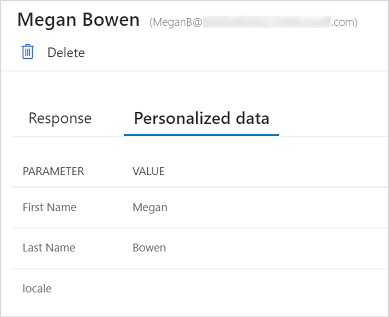
Sådan integrerer du din undersøgelse
Åbn den undersøgelse, du vil integrere, og gå til fanen Send.
Vælg Integrer kode.
Vælg en af følgende indstillinger under Vælg et integreringsformat:
Inline
Pop op-vindue
Knap
Du kan også vælge Ny variabel under Tilføj variabler for at oprette en ny variabel.
Integreringskoden genereres i overensstemmelse med de indstillinger, du har valgt.
Vælg Kopier, og indsæt derefter integreringskoden på en webside for at integrere undersøgelsen. Du skal derefter opdatere websidens kildekode for at gengive undersøgelsen på websiden. Du kan finde oplysninger om, hvordan du opdaterer kildekoden under Opdatere en websides kildekode.
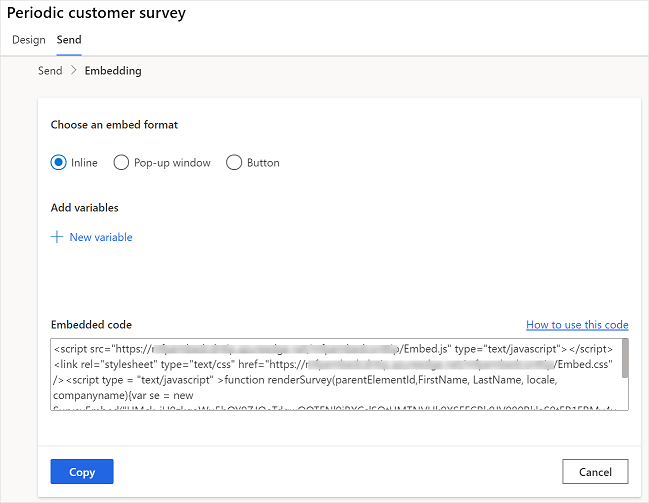
Opdatere en websides kildekode
Når du har oprettet den integrerede kode, skal du føje den til webstedets kildekode og oprette en metode, der kalder funktionen renderSurvey til gengivelse af undersøgelsen på websiden. Du skal sikre dig, at værdierne i funktionen renderSurvey overføres i samme rækkefølge som de undersøgelsesvariabler, der er defineret i funktionen renderSurvey i integreringskoden.
I forbindelse med en indbygget undersøgelse skal der defineres en overordnet div-objektbeholder med id'et surveyDiv, for at undersøgelsen kan vises. Minimumbredden og -højden på den overordnede div-objektbeholder skal være henholdsvis 350 pixel og 480 pixel.
Scenarie til integrering af en indbygget undersøgelse
Lad os antage, at du har oprettet en undersøgelse med yderligere to undersøgelsesvariabler (email og PageTitle). Du vil integrere undersøgelsen som indbygget i teksten på websiden og indlæsee undersøgelsen, så snart siden indlæses. Integreringskoden genereres på følgende måde:
<script src="https://www.contoso.com/Embed.js" type="text/javascript"></script><link rel="stylesheet" type="text/css" href="https://www.contoso.com/Embed.css" />
<script type = "text/javascript" >function renderSurvey(parentElementId, FirstName, LastName, Email, PageTitle)
{var se = new SurveyEmbed("JtSG9ha000000000020pTSB1AovM_5u8bQH1UQjlNQjZRWV0000000000","https://www.contoso.com/");
var context = {"FirstName": FirstName,"LastName": LastName,"Email": Email,"PageTitle": PageTitle,};
se.renderInline(parentElementId, context);}</script>
I den foregående integreringskode indeholder funktionen renderSurvey parameteren parentElementId sammen med undersøgelsesvariablerne. Parameteren parentElementId modtager div-objektbeholder-id'et, når den kaldes.
Du skal oprette en div-beholder med ID'et surveyDiv på websiden, hvor du vil have vist undersøgelsen. Denne div-objektbeholder viser undersøgelsen statisk i et bestemt område på websiden. Når du vil indlæse undersøgelsen, samtidig med at siden indlæses, skal du oprette en metode på følgende måde:
<script>
window.addEventListener('load', function () {
renderSurvey("surveyDiv", "Bert", "Hair", "bert.hair@contoso.com", "Product Overview");
}, false);
</script>
Den forudgående metode kalder renderSurvey-funktionen og overfører de nødvendige værdier i overensstemmelse hermed. I denne metode overføres statiske brugerdetaljer, men du kan angive en funktion, der henter oplysninger om den bruger, der er logget på.
Bemærk
Kodestykkerne ovenfor leveres som et eksempel. Du skal oprette den faktiske integreringskode fra Customer Voice og oprette metoder efter dine behov.
Se også
Arbejd med indstillinger for distribution af undersøgelser
Sende en undersøgelse ved hjælp af den indbyggede mailomsætter
Send en undersøgelse ved hjælp af Power Automate
Send et sammenkæde til en undersøgelse til andre
Send en undersøgelse ved hjælp af QR-kode